iPad対応のCLIP STUDIO PAINTが登場。
待ってました!と言わんばかりに絵描きさんのタイムラインが賑わっていました。
私はつい先月iPad Pro導入した新参者ですが、メインパソコンではCLIP STUDIO PAINTをバリバリ使っています。何番煎じかわかりませんがwとりあえずサクッと使ってみて私なりにわかったことまとめときます。
2017年執筆当時のレビューです。
※今後アップデートでいくらでも変わると思いますのであくまでも参考までにお願いします。
iPadで絵を描くにはApple Pencilが必要
iPadで液タブのように描くには、iPad ProとApple Pencilが必要。
iPad Proは2015年からリリースされてるシリーズで、他の iPadに比べて性能が良いそうです(ざっくり!)
何より専用ペンApple Pencilが使えるのはiPad Proのみ。
Apple Pencilの特徴は本当の鉛筆のように斜めに寝かせて描くことができる事。
ですがPencilだけでも1万円かかります
iPad Proにもサイズなどの種類があるので、購入の際に調べてみてください。
私は今のところiPadで、絵を描く以外にもノートパソコン代わりにこのブログ記事書くのに使ったりプレゼンに使いやすかったりしています。
iPadで絵を描く時Wacomスタイラスペンではダメなのか?
私がiPad Pro+Apple Pencilユーザーなのですが、普段メインPCではWacomのペンタブを使用しています。描き心地が良く絵描きの間でも長年ペンタブといえばWacomといった認識だと思います。
一応Wacomスタイラスペンについても調べてみました。
スタイラスペンはbambooシリーズとして多くの種類がありますが、iPad Proに対応しているのは現時点で一部のみ。
旧世代に対応しているものが多いようで、iPadだけどProシリーズではないユーザーはスタイラスペンを使っているようです。
公式サイトに互換性一覧があるので参考にしてください。
Twitterでの絵描きさんの反応見ると、Apple Pencilのほうがペン先が細く、ペンを寝かせて描画することもできるので、描き心地はiPad Pro+Apple Pencilのほうが人気高いようです。
Procreateのメリット&デメリット

まわりのイラストレーターさんに聞いて評判よかったので、iPad導入して最初に迷わず購入したアプリです。
買い切り価格で多機能使えます。
バージョンアップにより機能が増えたり便利になってきています。
値段は発売当初より上がっているので、今後も値上げの可能性はありそうです。
最大のメリットは画面を広く使えるインターフェース

こんなにシンプル・・・!
(イラストの内容が分かる人は友達になれる気がします)
これまでの描画ソフトに無いシンプルなインターフェースで画面を広々使うことができます。
シンプルにした分、使い方覚えるのが大変かと思いきやとてもわかりやすいので簡単に慣れます。
iPadを回しながら描けます
普通の紙に描くように回してもキャンバスが回らないのでアナログで描くように曲線を引いたりできます。
ブラシデータは外部から読み込み可能
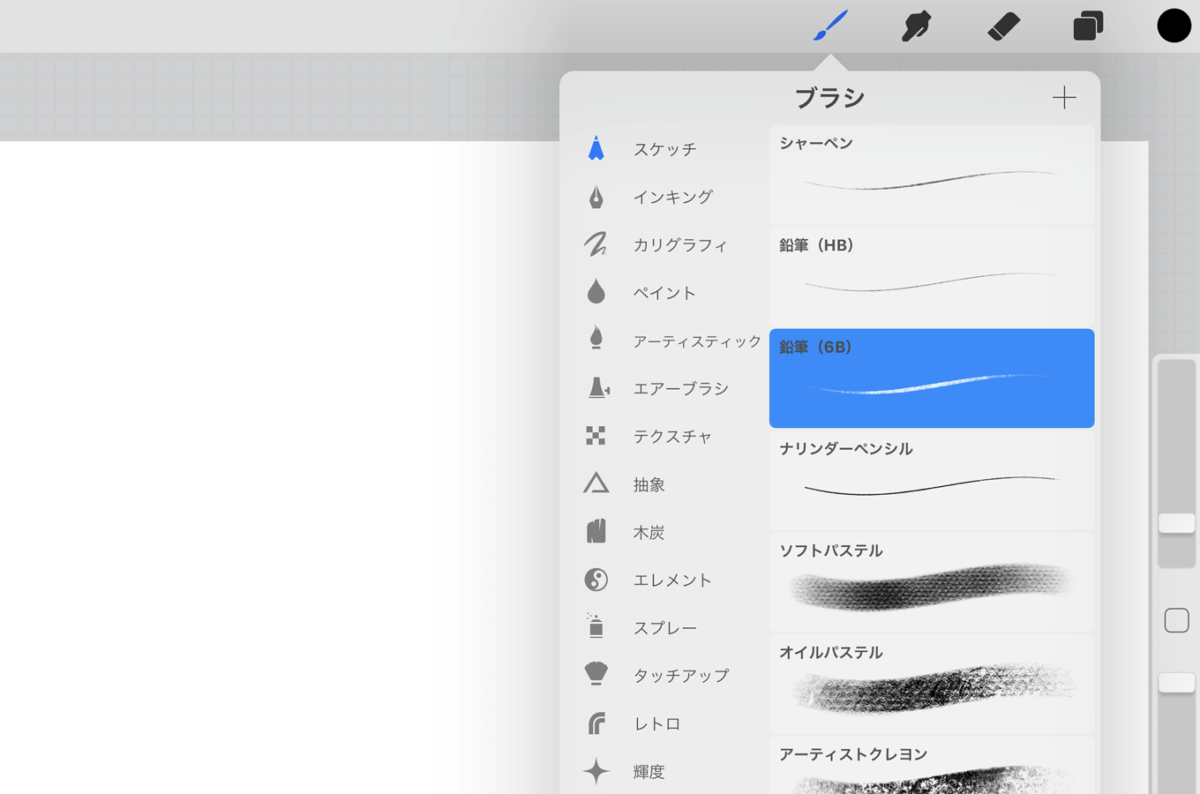
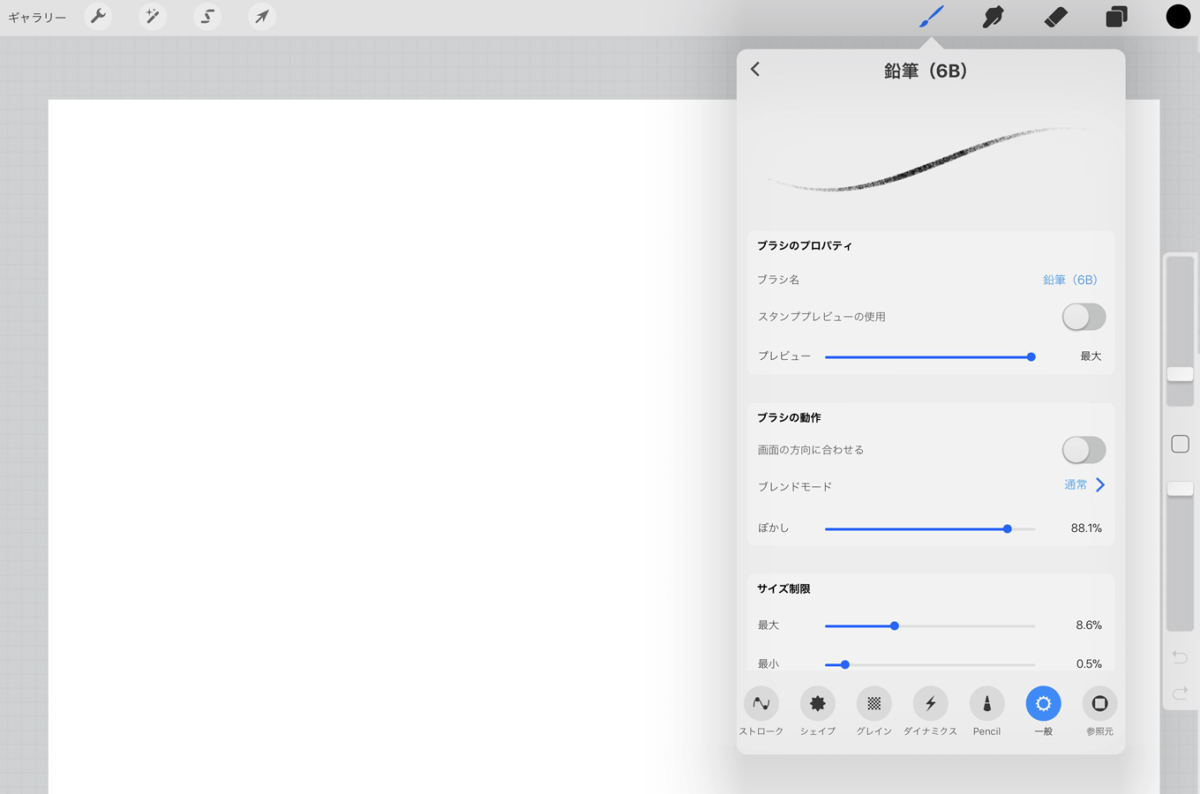
私はまだ試してませんがブラシデータは外部からDLして取り込むことができるので、自分好みのブラシにできます。デフォルトでも豊富に種類があります。
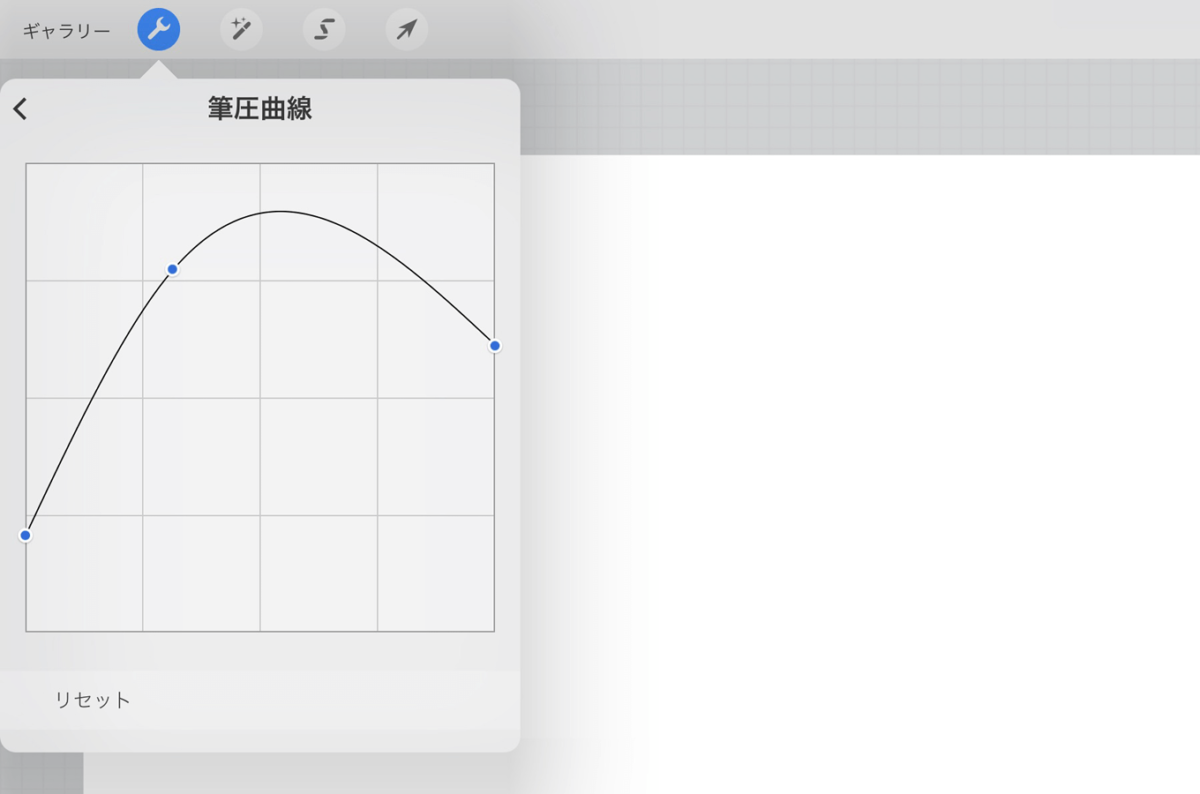
シンプルですが筆圧調整もできます!
各種データ保存に適応
種類は以下の通り。アップデートで増えたりするかもしれません。
- Procreate専用データ
- PSD
- JPEG
- PNG
- TIFF
描いた記録を配信したり動画に保存することができる

今の所Procreateにしか無い特徴だと思います。
気軽にアップできるので色んな使い方ができそうです。
絵描きに一番大事なCtrl+Zは指2本タップ・指3本でやり直しができる!
これはCLIP STUDIO PAINTでも同じですが、指タップジェスチャーでショートカット指定できます。
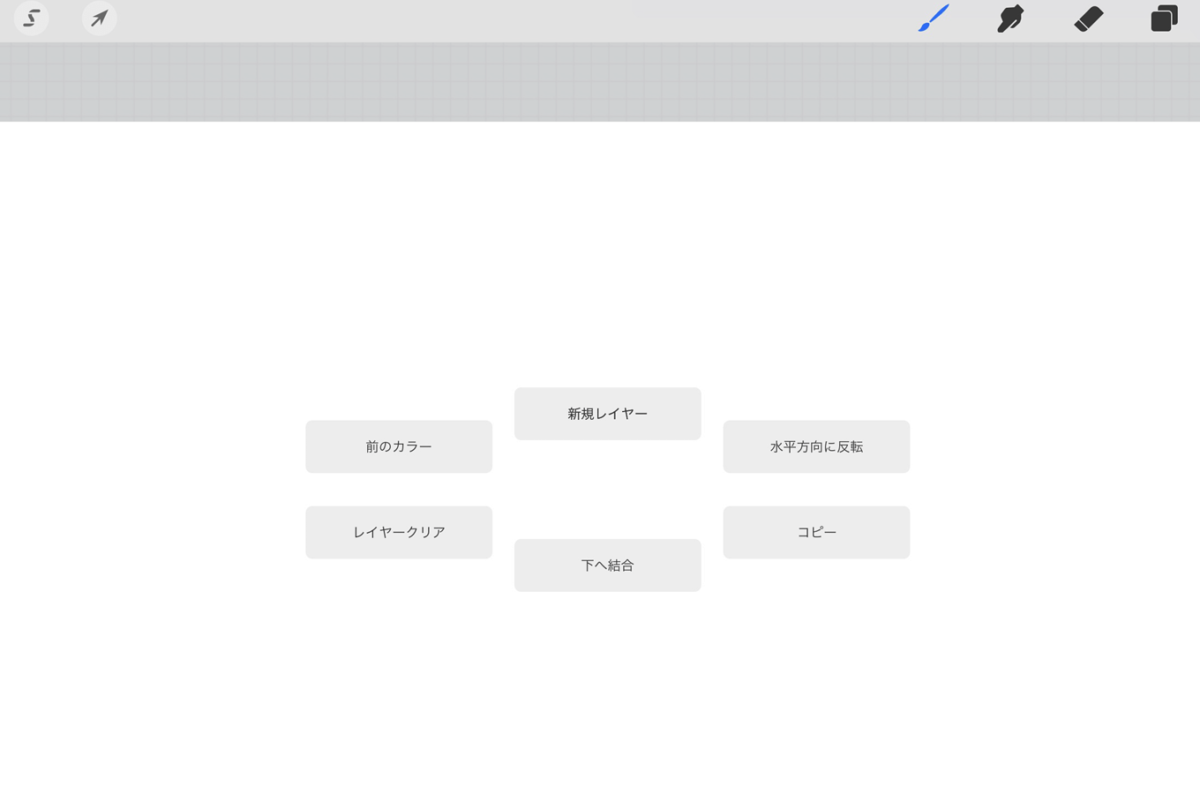
長押しするといくつか登録できるショートカットも存在します。
本来キーボードショートカットで行うところをこれで補えている・・・どころか楽な気がします。
たまに誤反応で描画しちゃうことがあるのがツライ。
出来たー!と思ったらタップした時に描かれてしまった点々が付いてたり。
デメリットはキャンバスサイズ変更が出来ないなど
iPadで描くために考えられた環境ですが、まだ痒い所に手が届かないものもあります。
現状一番困るのが既存データのキャンバスサイズ変更ができないこと。
新規作成時に好きにサイズ決めれますが、作業途中でキャンバス変更はできません。
アップデートで解消するといいな〜と思います。
CLIP STUDIO PAINT EX (iOS版)のメリット・デメリット

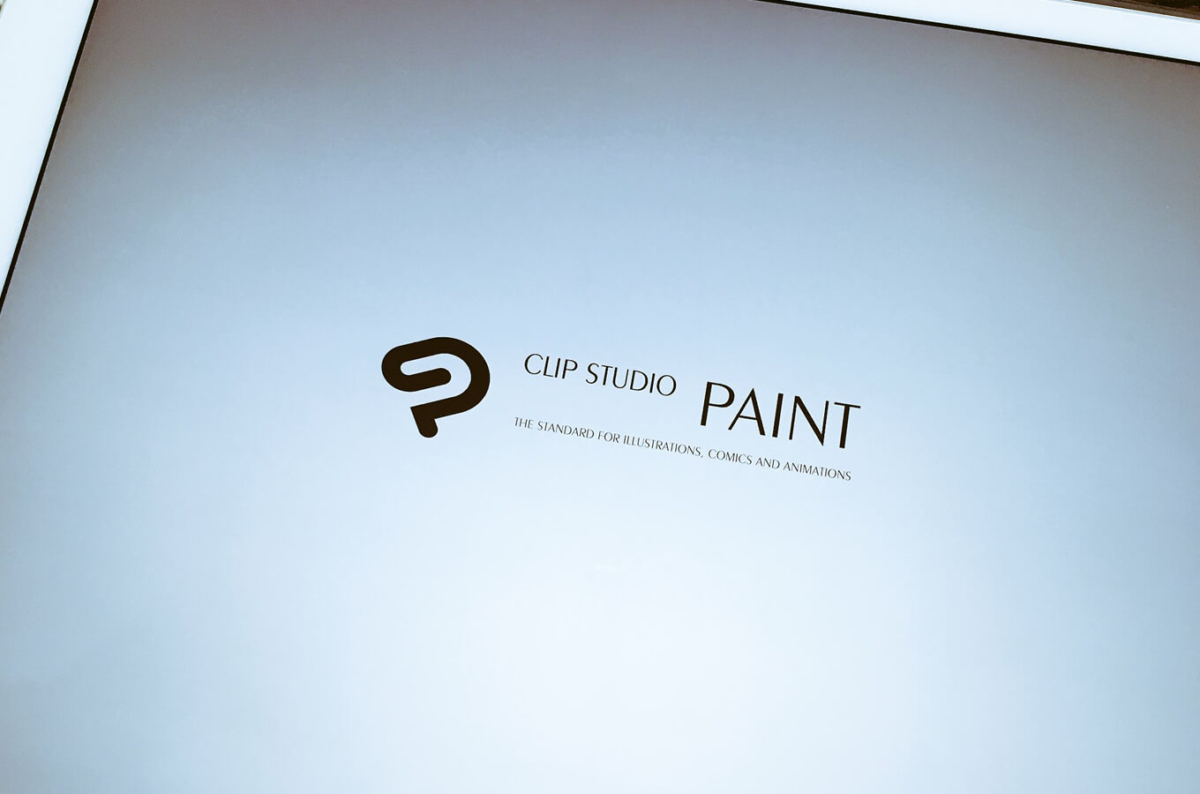
パソコンでも利用者の多い通称クリスタがタブレット端末でも使えるようになったと大騒ぎ。
私はとりあえず様子見で試してみました。
パソコンとほぼ同じ機能が使えるのが最大の魅力!

これまでパソコンで描いてたクリスタデータをほぼ崩さずこちらに読み込むことも可能。
複雑なデータになる漫画制作にも対応できちゃいます。
ProcreateでもPSD等読み込めますが、フォントデータ対応しませんし、レイヤー名文字化けもあるのでクリスタのが一枚上手かと。
EXなのでマンガやアニメーションにもしっかり対応
アニメも作れる・・・!#クリスタ #CLIPSTUDIO #iOS pic.twitter.com/h4UYRWQ3nP
— さらえみ@11/23あべのハルカス (@se_illust) 2017年11月8日
パソコン版のクリスタは大きく2つ種類があるのですが、iPad版はEXというクリスタの中でも最大機能が積まれた上位ソフト。
なのでページ漫画が描きやすい機能や、現場でも使われてるアニメーション機能が備わっています。
私の持ってるパソコン版はイラストが描くだけなら充分な比較的リーズナブルなPROを利用していますが、iPadのEXに惚れるとパソコン版も検討したくなるヤツだと思います。
各種データ保存に適応
種類は以下の通り。パソコン版と同じです。
- CLIP STUDIO FORMAT
- BMP
- JPEG
- PNG
- TIFF
- Targa
- PSD(ビッグドキュメント)
- PSD
アニメーションは以下の通り。
- GIFアニメーション
- APNG
- mov
- mp4
絵描きに一番大事なCtrl+Zは指2本タップ・指3本でやり直しができる!
このジェスチャーがProcreateとも全く同じなので使いやすいです。
Procreateと違ってショートカットセットはないようですので、そこは少し不便かもしれません。
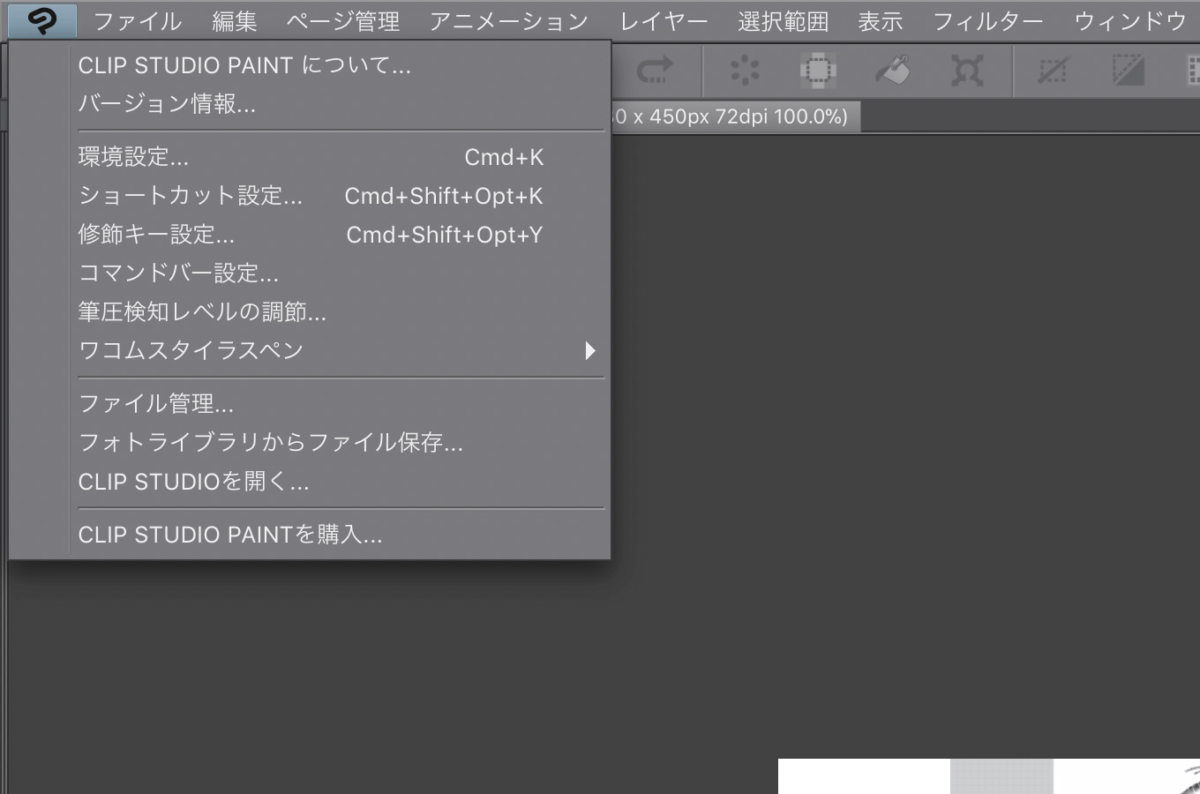
1番左のアイコンに色々調整系が隠れています。
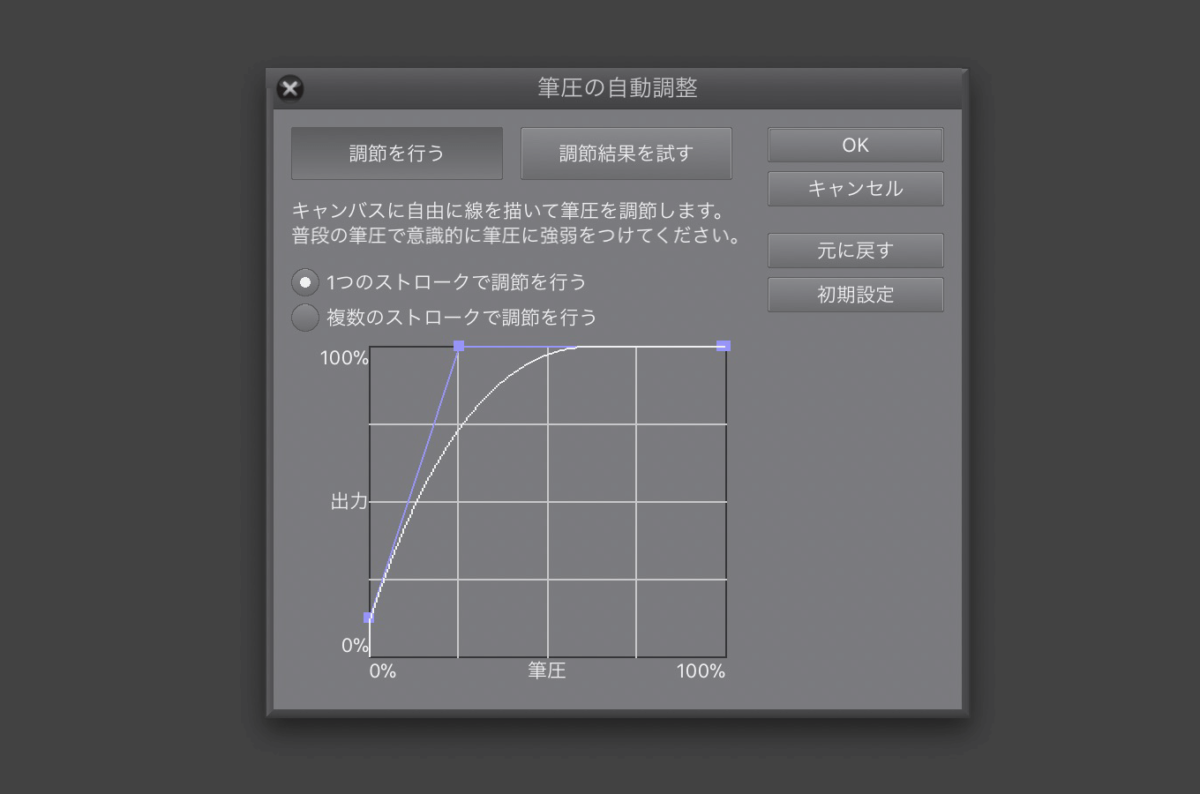
パソコン同様、筆圧調整可能!
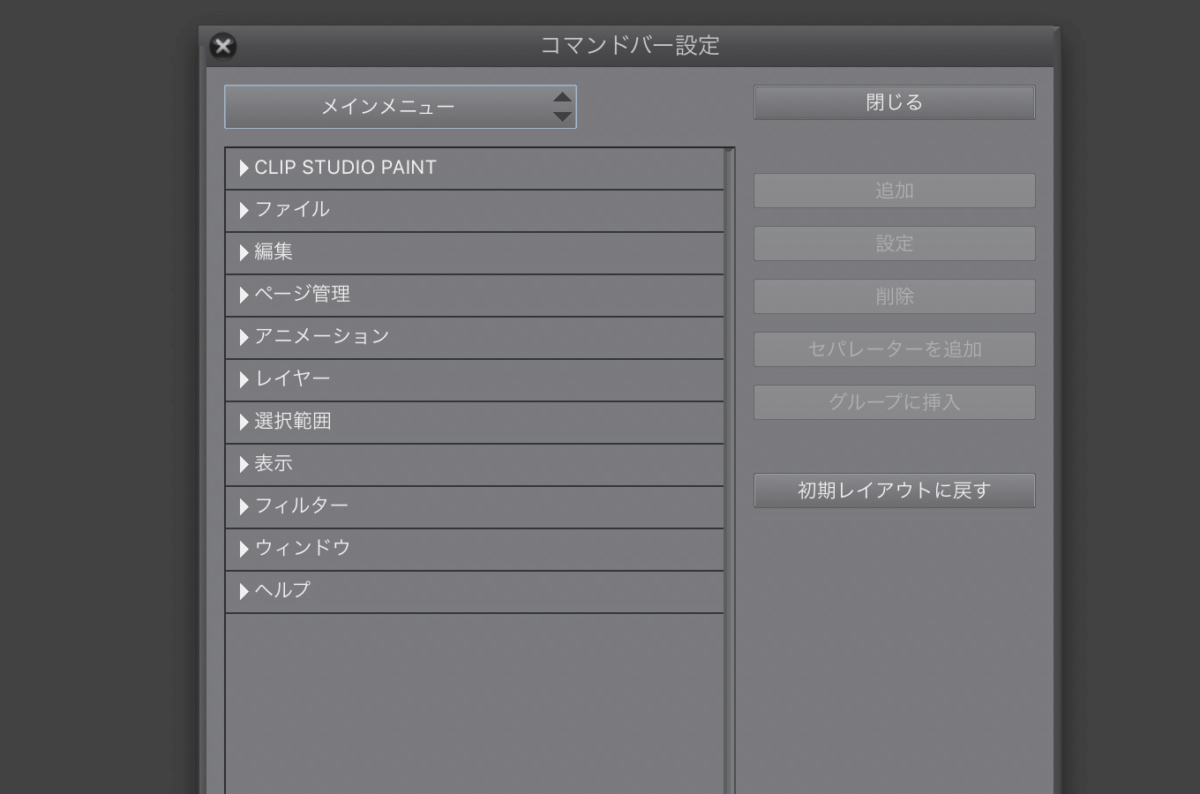
コマンドバー設定。ショートカットの変わりはここで出来そう??
デメリットはあえていうならウィンドウ出しすぎると凄く狭い
パソコン版でも同じですね。
画面サイズが小さい端末だとすぐいっぱいになりますが、アイコンクリックで隠せるのでそこまで手間じゃないかと。
ほぼパソコンに近い感覚だけど、使用頻度はその人の状況次第。早まらず検討を
今回のクリスタ騒ぎでiPadに移行検討してる方も多そうでした。
ツール側のデメリットはほとんどありませんが、iPadで制作するには充電が必要だし、Apple Pencilも充電が必要だし、絵以外にも活かすならAppleらしいお値段の貼る追加アクセサリー必要だしと、何かとコストもかかります。
私の場合、家で仕事するにはメインパソコン最強状態。
外で仕事する機会もあり、ついでに冬場はコタツや他の部屋でも描けたらいいなと思い導入に踏み切りました。
iPadで絵を描く利点は外で描く以外に、これからの季節コタツで描けるってことだろ(。+・`ω・´)☆
— さらえみ@11/23あべのハルカス (@se_illust) 2017年11月8日
描き味はどちらのソフトも良い感じと思っていますが、購入前の試し描きは必須です。
iPadで描く感じを試したいだけならApple Storeや家電量販店でもできるはずです〜!
iPad対応、動画編集アプリについてはこちら













